Photoshop制作綠色花紋圖片
時間:2024-02-03 09:00作者:下載吧人氣:31
先看效果圖:
2、選擇“漸變”工具,打開“漸變編輯器”對話框,設置顏色從(R:59、G:61、B:42)(R:136、G:138、B:116)(R:226、G:229、B:202)到(R:240、G:241、B:227)漸變;如圖:
3、利用“漸變”工具,在背景圖層中自下向上拖出漸變填充;
4、新建圖層1,使用“鋼筆”工具,繪制如圖所示樹枝樹葉路徑;
7、將背景層隱藏,對圖層1執行-編輯-定義畫筆預設,然后將圖層1刪除,
8、新建圖層1,選擇剛才定義的畫筆,將間距設為175%,形狀動態:大小抖動50%鋼筆壓力,最小直徑50%,角度抖動100%;
散布:190%,數量2;顏色動態:高度抖動50%,其它為0;
9、設置前景色(R:65、G:67、B:53),背景色為白色,利用上面設置好的畫筆進行繪制,將圖層1的不透明度改為50%,得到如圖所示效果;
10、利用前面的方法,用鋼筆工具繪制出枝條,利用自定義形狀工具里面的樹葉,
12、用ctrl+shift+Alt+E,蓋印圖層,對蓋印圖層添加一個色彩平衡調整層,最終效果:
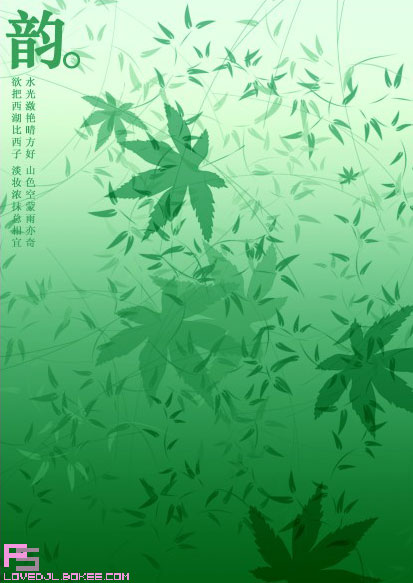
2、選擇“漸變”工具,打開“漸變編輯器”對話框,設置顏色從(R:59、G:61、B:42)(R:136、G:138、B:116)(R:226、G:229、B:202)到(R:240、G:241、B:227)漸變;如圖:
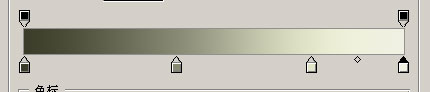
3、利用“漸變”工具,在背景圖層中自下向上拖出漸變填充;
4、新建圖層1,使用“鋼筆”工具,繪制如圖所示樹枝樹葉路徑;
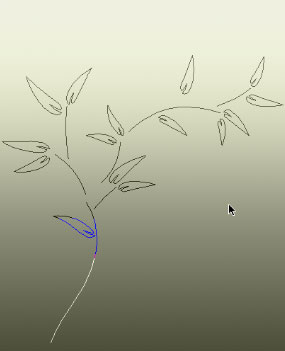
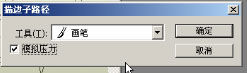
7、將背景層隱藏,對圖層1執行-編輯-定義畫筆預設,然后將圖層1刪除,
8、新建圖層1,選擇剛才定義的畫筆,將間距設為175%,形狀動態:大小抖動50%鋼筆壓力,最小直徑50%,角度抖動100%;
散布:190%,數量2;顏色動態:高度抖動50%,其它為0;
9、設置前景色(R:65、G:67、B:53),背景色為白色,利用上面設置好的畫筆進行繪制,將圖層1的不透明度改為50%,得到如圖所示效果;
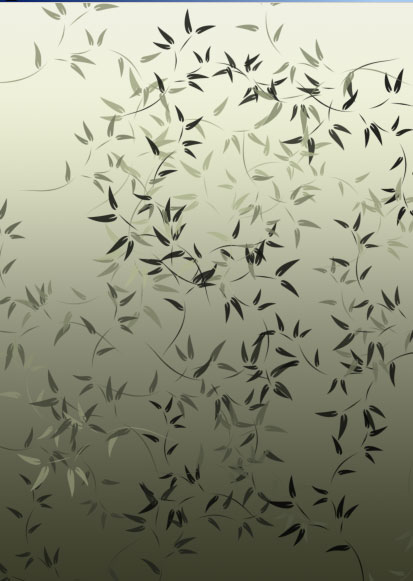
10、利用前面的方法,用鋼筆工具繪制出枝條,利用自定義形狀工具里面的樹葉,
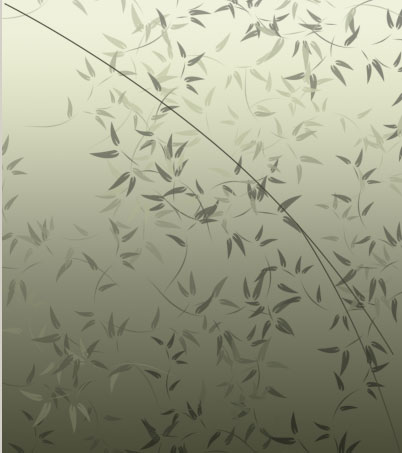


12、用ctrl+shift+Alt+E,蓋印圖層,對蓋印圖層添加一個色彩平衡調整層,最終效果:
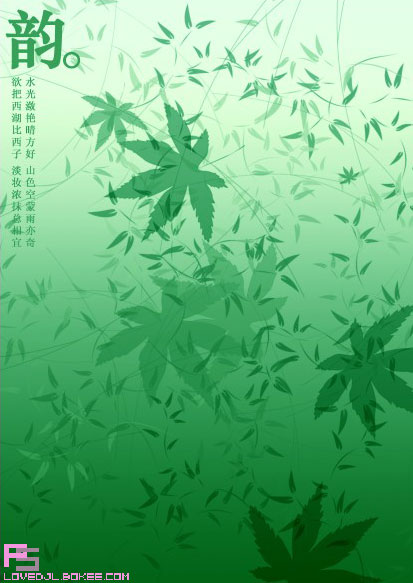
標簽圖片,綠色,制作,利用,工具,路徑

網友評論